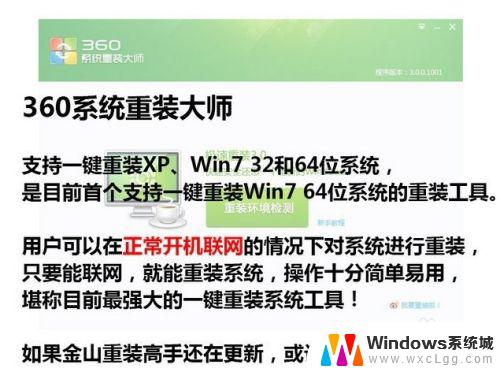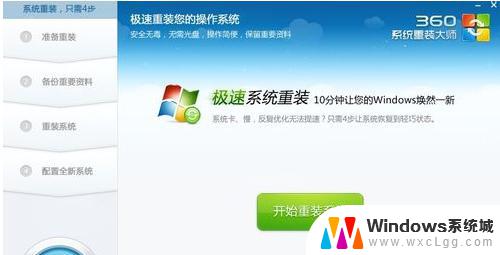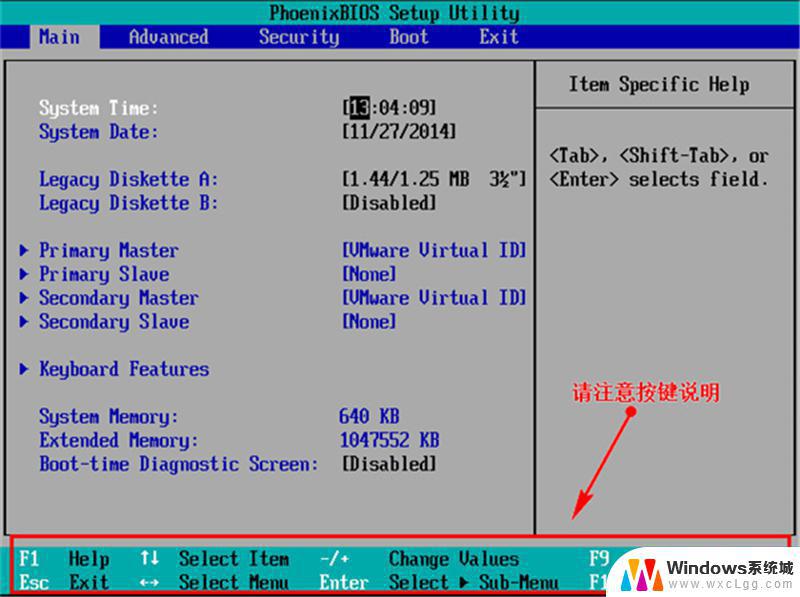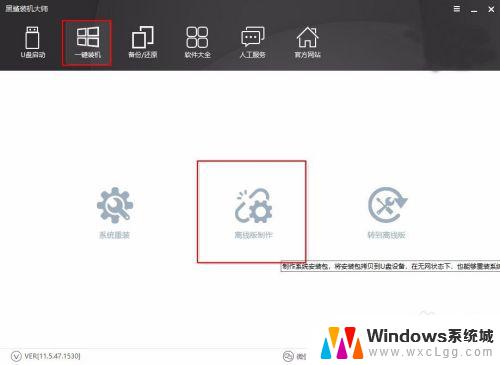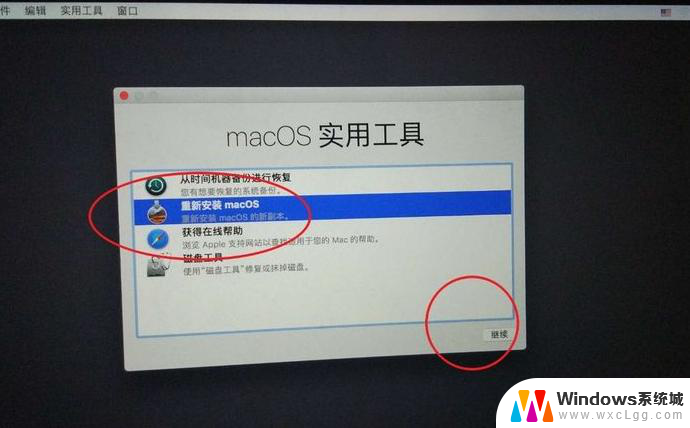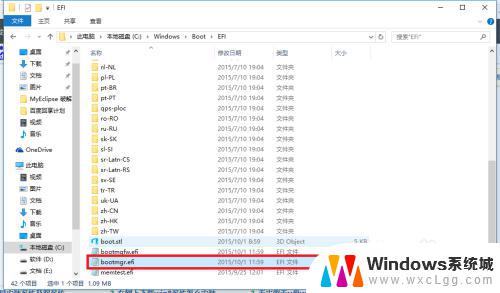360装系统win7系统 360怎么安装win7系统
更新时间:2023-10-11 17:52:17作者:xtyang
360装系统win7系统,在使用电脑的过程中,我们经常会遇到各种问题,其中之一就是系统崩溃或出现故障,而重新安装操作系统是解决这些问题的有效方法之一。在众多的操作系统中,Windows 7被广大用户所熟知和喜爱。对于一些初学者来说,安装Windows 7系统可能会有些困惑。为了帮助大家更好地理解和掌握Windows 7系统的安装方法,本文将介绍如何使用360装系统来安装Windows 7系统。通过这种简单而便捷的方式,我们可以轻松地完成系统的安装,让电脑重新焕发出活力。
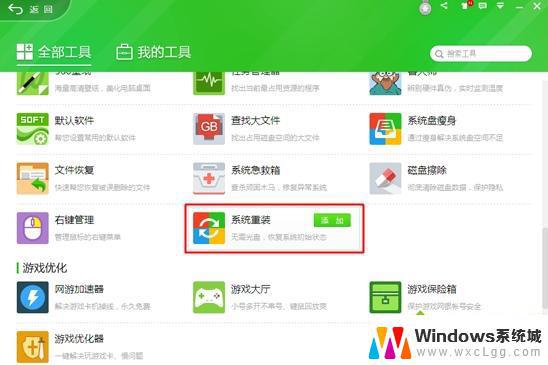 2、打开360系统重装大师,点击【重装环境检测】;
2、打开360系统重装大师,点击【重装环境检测】;
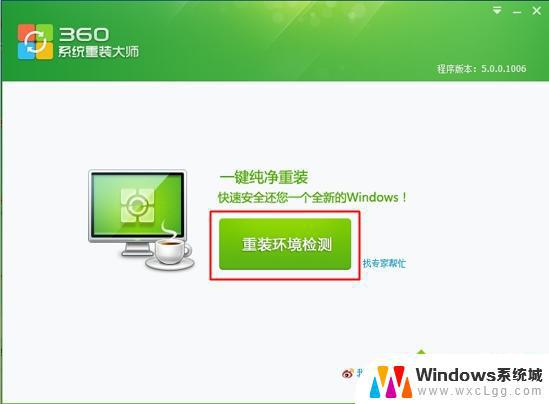 3、检测完毕之后,提示用户备份好C盘所有数据,包括桌面文件;
3、检测完毕之后,提示用户备份好C盘所有数据,包括桌面文件;
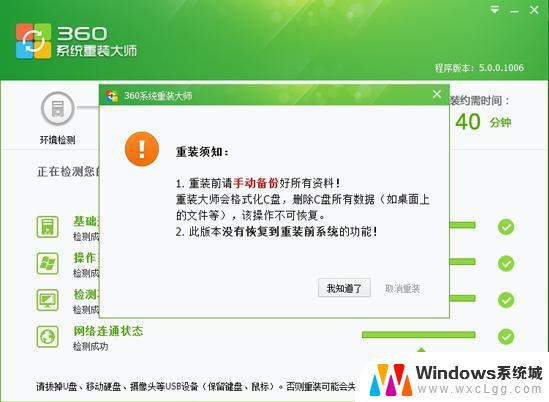 4、接着将自动检测当前win7系统与原始win7系统的差异文件,在云端下载差异文件;
4、接着将自动检测当前win7系统与原始win7系统的差异文件,在云端下载差异文件;
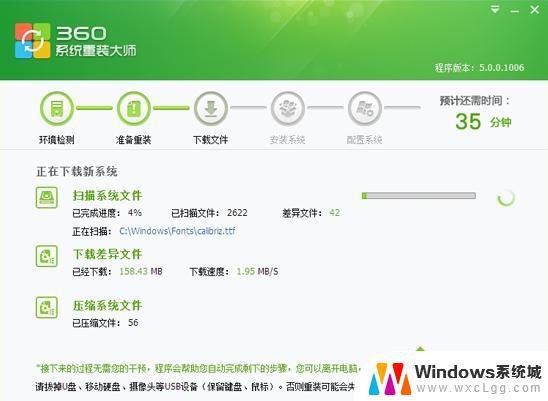 5、下载完成后,将会自动重启,或直接点击【立即重启】;
5、下载完成后,将会自动重启,或直接点击【立即重启】;
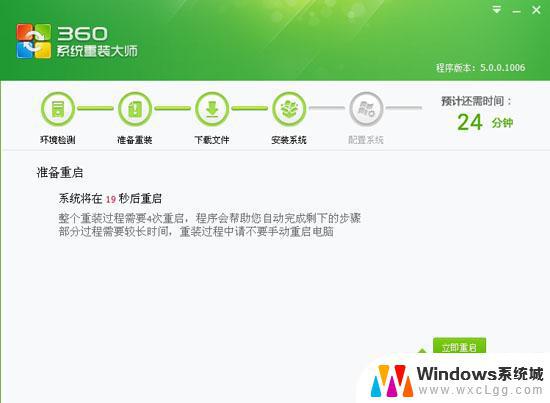 6、重启电脑进入安装win7系统界面,安装过程会有4次的重启;
6、重启电脑进入安装win7系统界面,安装过程会有4次的重启;
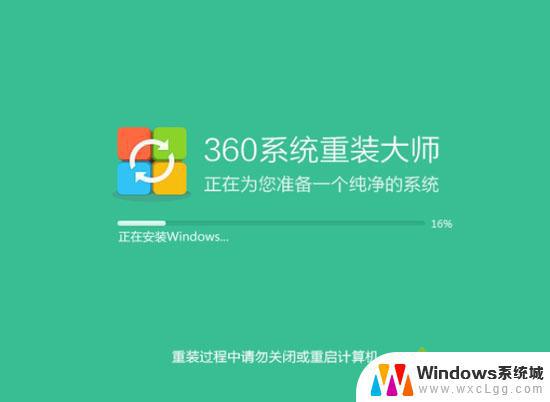 7、后续的过程包括系统组件安装以及系统配置,安装完成后提示【恭喜您!系统重装完成!】。
7、后续的过程包括系统组件安装以及系统配置,安装完成后提示【恭喜您!系统重装完成!】。
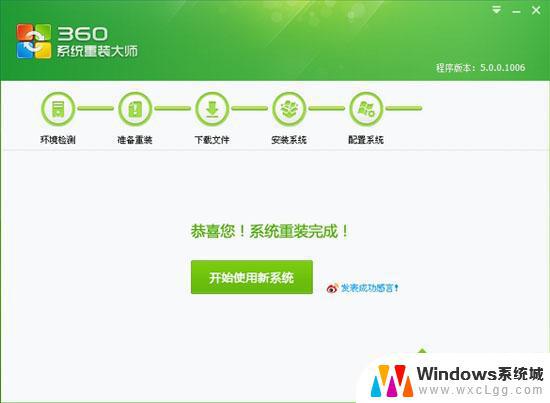
以上就是完整的360装Win7系统的步骤,如果你遇到了同样的问题,可以参考本文中介绍的步骤进行修复,希望这些信息能对你有所帮助。